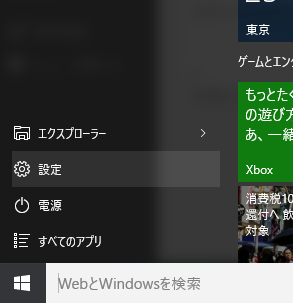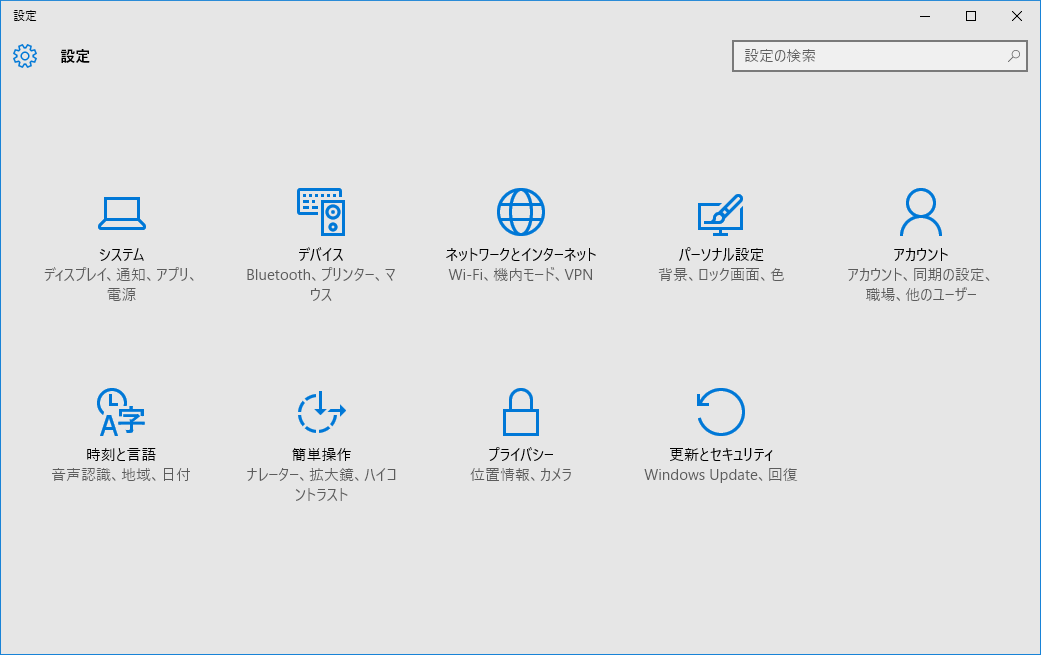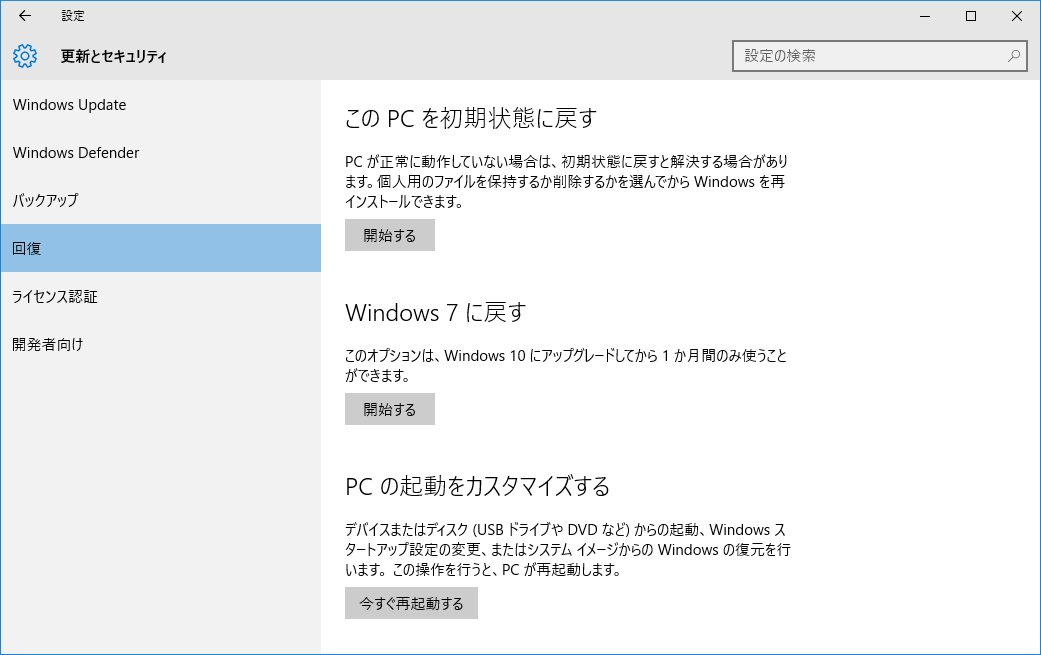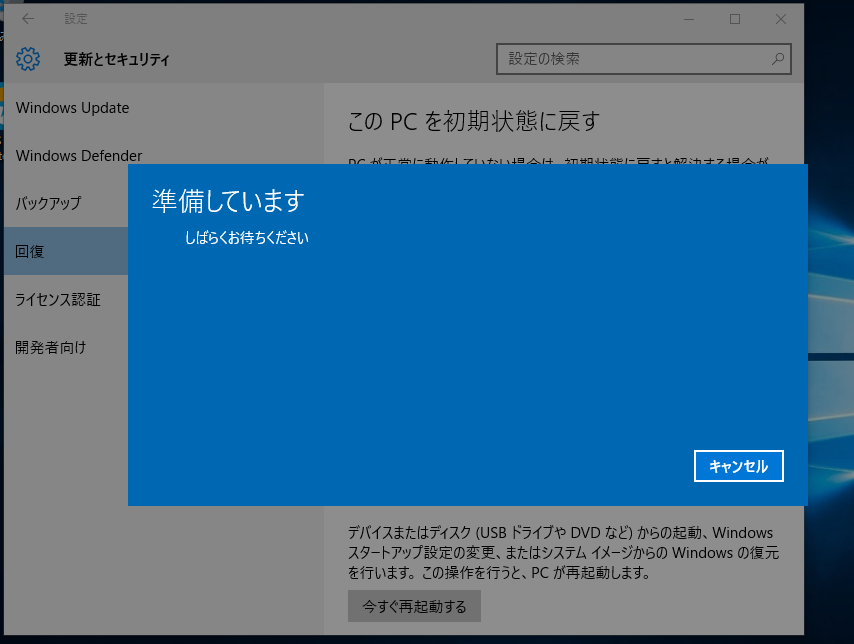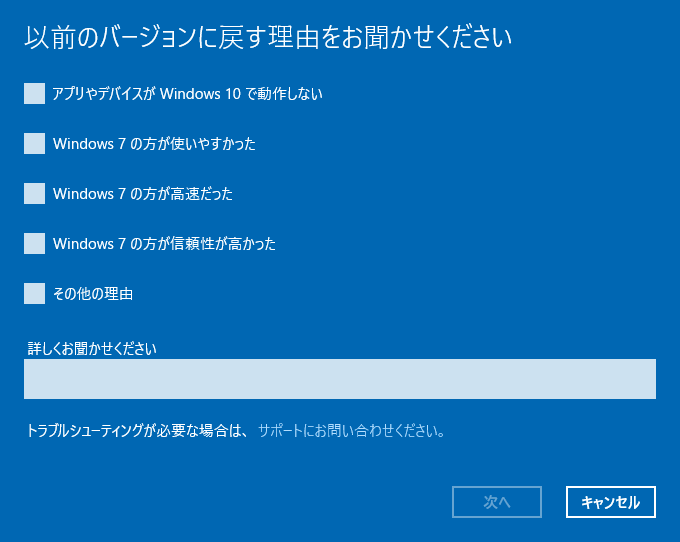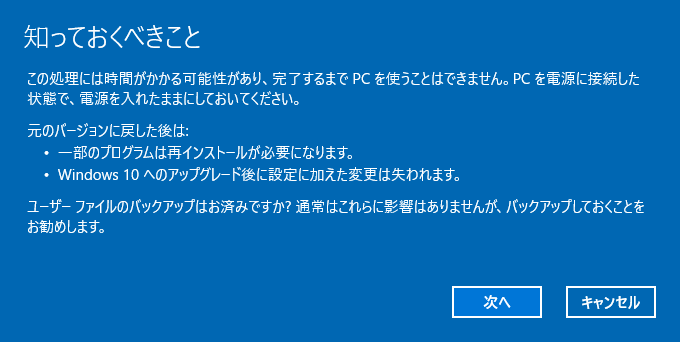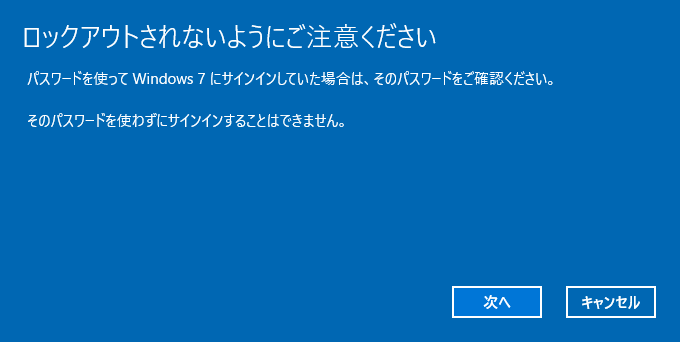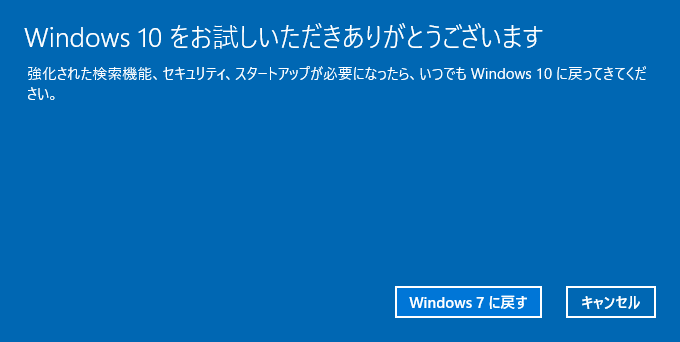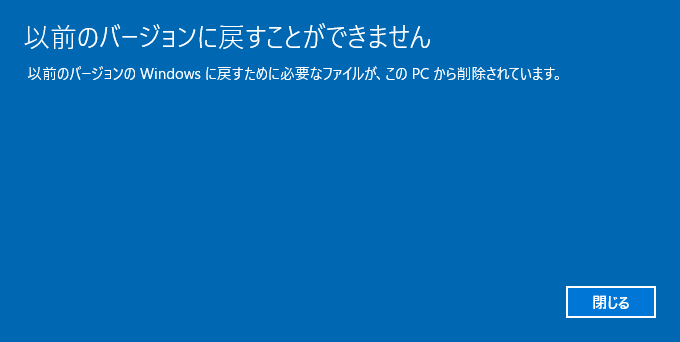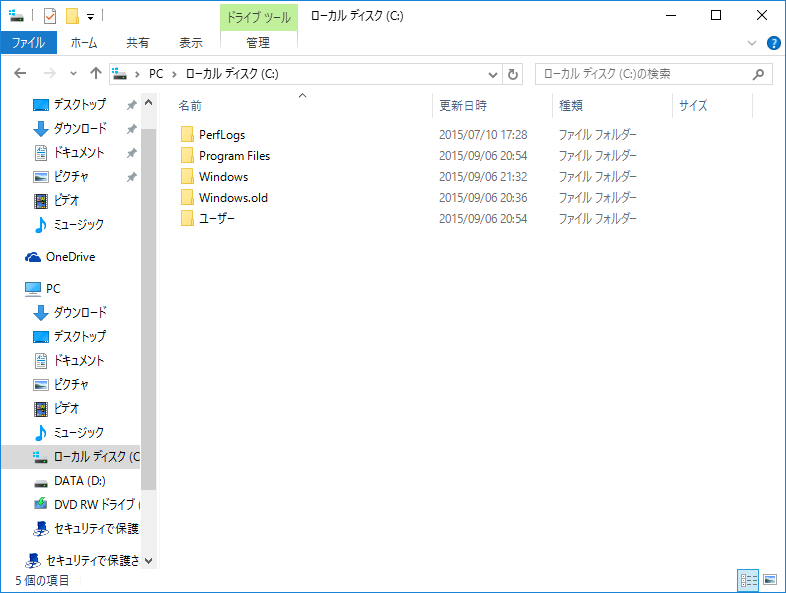Windows10で何か不都合があって元のOSに戻す
私はWindows7からWindows10にアップグレードしてからほとんど不満がないのですが、外付けの機器が対応していないだとか、必要なソフトが動かないとかで困っている方もいらっしゃるかと思います。
私はマイクロソフト謹製のWindowsVirtualPCというOSの中でOSを起動するソフトが動かないのが少し不満ですが、Hyper-Vという同等のソフトがあるのでWindows7に戻す必要性を感じていません。WindowsVirtualPCはすでにWindows8の時から使えませんが。また、Hyper-Vも今のところは使っていません。
で、Windows10から元のOSに戻すのは簡単です。
Windows10から元のOSに戻す手順
スタートボタンをクリックして設定をクリックします。
設定のウィンドウが開きますので更新とセキュリティーをクリックします。
回復をクリックします。私はWindows7からアップグレードしたのでWindows7に戻すというところがあります。開始するをクリックします。
いきなりは元に戻しませんので安心してください。それと上の図に書いてあるようにWindows10にアップグレードしてから1か月間のみ使うことができますとあるように期限があります。
私はもともとのインストール済みのアプリや保存ファイルなどあまりなかったので元のOSに戻しても大丈夫でしたが、一部不具合もあるかもしれません。
開始するをクリックするといくつかの画面が表示されますが、どんどんと進めてください。
何か選択しないと進めません。
この注意書きはよく読んだほうがいいと思いますが、読んだところでどうしようもありませんので次へ進んでください。
以前のログインパスワードが必要なようです。
やっとここまできました。ここでWindows7に戻すをクリックでやっと元に戻すことができます。
これで私は無事に元の環境に戻りました。
ちなみに設定画面の回復の開始ボタンを押して下のような画面が表示されたらもとには戻せないようです。
パソコンの中にWindows.oldというフォルダに以前のOSの情報があるようでこのフォルダがなかったり壊れているとうまくいかないようです。